
Полезное:
Как сделать разговор полезным и приятным
Как сделать объемную звезду своими руками
Как сделать то, что делать не хочется?
Как сделать погремушку
Как сделать так чтобы женщины сами знакомились с вами
Как сделать идею коммерческой
Как сделать хорошую растяжку ног?
Как сделать наш разум здоровым?
Как сделать, чтобы люди обманывали меньше
Вопрос 4. Как сделать так, чтобы вас уважали и ценили?
Как сделать лучше себе и другим людям
Как сделать свидание интересным?

Категории:
АрхитектураАстрономияБиологияГеографияГеологияИнформатикаИскусствоИсторияКулинарияКультураМаркетингМатематикаМедицинаМенеджментОхрана трудаПравоПроизводствоПсихологияРелигияСоциологияСпортТехникаФизикаФилософияХимияЭкологияЭкономикаЭлектроника

Ефект перетікання; перетікання вздовж будь-якого контуру; створення ефекту рельєфу; робота з текстами
Перетікання об'єктів
Команда меню Effects > Blend (ефекти Перетікання) або інтерактивний інструмент панелі інструментів –  . Для побудови перетікання створюються початковий і кінцевий об'єкти, а CorelDraw створює ряд проміжних об'єктів, що відображають перетворення початкового об'єкту кінцевий. Для інтерактивної побудови перетікання – узяти інтерактивний інструмент перетікання і перетягнути покажчик миші від початкового об'єкту до кінцевого.
. Для побудови перетікання створюються початковий і кінцевий об'єкти, а CorelDraw створює ряд проміжних об'єктів, що відображають перетворення початкового об'єкту кінцевий. Для інтерактивної побудови перетікання – узяти інтерактивний інструмент перетікання і перетягнути покажчик миші від початкового об'єкту до кінцевого.
Для побудови перетікання за допомогою вікна команди Effects Blend – виділити обидва об'єкти, відкрити вікно команди і натиснути кнопку Apply (Застосувати).
Д  ва крайні об'єкти залишаються незалежними – їх можна переміщати, масштабувати, змінювати контур, заливку, форму кривої. Всю групу, створюючу перетікання також можна виділити, клацнувши по будь-якому проміжному об'єкту, і переміщати, масштабувати, обертати і т.д.
ва крайні об'єкти залишаються незалежними – їх можна переміщати, масштабувати, змінювати контур, заливку, форму кривої. Всю групу, створюючу перетікання також можна виділити, клацнувши по будь-якому проміжному об'єкту, і переміщати, масштабувати, обертати і т.д.
Елементи управління перетіканням знаходяться на панелі властивостей (при активному інструменті перетікання) або у вікні команди перетікання:
 на першій вкладці вікна - кількість кроків перетікання і обертання групи перетікання - обертання застосовується або до об'єктів усередині перетікання, або до шляху перетинання (прапорець «петля»):
на першій вкладці вікна - кількість кроків перетікання і обертання групи перетікання - обертання застосовується або до об'єктів усередині перетікання, або до шляху перетинання (прапорець «петля»):
н а другій вкладці вікна – управління прискоренням перетікання. Це дозволяє поміщати проміжні об'єкти на одній із сторін перетікання. Другий повзунок цієї вкладки сувою дозволяє концентрувати колір заливки і контура в одному кінці перетікання. Прапорець Link Acceleration (Прискорення зв'язку) дозволяє синхронізувати прискорення перетікання як форми об'єктів і їх кольору. Прапорець Apply to Sizing (Застосовувати до розміру) викликає прогресію розмірів перетікаючих об'єктів уздовж їх розміщення.
а другій вкладці вікна – управління прискоренням перетікання. Це дозволяє поміщати проміжні об'єкти на одній із сторін перетікання. Другий повзунок цієї вкладки сувою дозволяє концентрувати колір заливки і контура в одному кінці перетікання. Прапорець Link Acceleration (Прискорення зв'язку) дозволяє синхронізувати прискорення перетікання як форми об'єктів і їх кольору. Прапорець Apply to Sizing (Застосовувати до розміру) викликає прогресію розмірів перетікаючих об'єктів уздовж їх розміщення.
на третій вкладці вікна – вибір шляху зміни кольору в групі перетікання:
четверта вкладка вікна – управління проекціями вузлів початкового об'єкту на вузли кінцевого об'єкту. Звичайно CorelDraw відображає перший вузол початкового об'єкту в перший вузол кінцевого об'єкту і так далі по порядку. Інструмент Map Nodes (вибрати вузли) дозволяє відступити від цього порядку. Після натиснення Map Nodes на екрані стануть видимими всі вузли початкового об'єкту, а покажчик миші перетвориться на велику стрілку. Варто натискувати один з вузлів, як засвітяться всі вузли кінцевого об'єкту. Варто натискувати один з його вузлів і кнопку Apply (Застосувати) як CorelDraw зразу ж перебудує перетікання.
кнопка Роз'єднати (Split) дозволяє створити злам на шляху перетікання. Вибравши перетікання натискуйте Split, а потім стрілкою-покажчиком один з проміжних об'єктів. Цей об'єкт стане ще одним управляючим об'єктом перетікання. Наприклад:
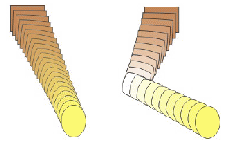
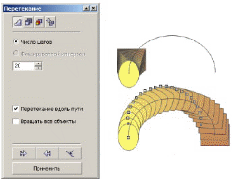 перетікання по траєкторії – кнопка із зображенням хвилястої лінії в нижній частині сувою. Після створення перетікання натискуйте цю кнопку, виберіть пункт меню New Path (новий шлях) і натискуйте на наперед намальований шлях. Після натиснення кнопки Apply (застосувати) перетікання буде пущено по визначеному вами шляху. Якщо перетікання не розтягнеться на весь шлях, то можна уручну перемістити крайні об'єкти перетікання або натискувати прапорець «перетікання уздовж шляху».
перетікання по траєкторії – кнопка із зображенням хвилястої лінії в нижній частині сувою. Після створення перетікання натискуйте цю кнопку, виберіть пункт меню New Path (новий шлях) і натискуйте на наперед намальований шлях. Після натиснення кнопки Apply (застосувати) перетікання буде пущено по визначеному вами шляху. Якщо перетікання не розтягнеться на весь шлях, то можна уручну перемістити крайні об'єкти перетікання або натискувати прапорець «перетікання уздовж шляху».
Можна перетворити перетікання в звичайну групу об'єктів командою Упорядкувати /Роз'єднати групу перетікання (Arrange > Separate).
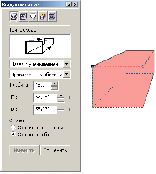
Створення екструзії (об'ємності)
Команда створення ефекту глибини – Ефект > Видавлювання (Effects > Extrude) або інтерактивний інструмент  на панелі інструментів. Ефект глибини може застосовуватися як замкнутим, так і до незамкнутих кривих. Для створення видавлювання потрібно узяти інтерактивний інструмент видавлювання і потягнути покажчик миші від початкового виділеного об'єкту у бік видавлювання, або у вікні команди натискувати кнопку «Змінити», встановити параметри видавлювання, потім натискувати кнопку «Застосувати»:
на панелі інструментів. Ефект глибини може застосовуватися як замкнутим, так і до незамкнутих кривих. Для створення видавлювання потрібно узяти інтерактивний інструмент видавлювання і потягнути покажчик миші від початкового виділеного об'єкту у бік видавлювання, або у вікні команди натискувати кнопку «Змінити», встановити параметри видавлювання, потім натискувати кнопку «Застосувати»:
Параметри управління ефектом видавлювання знаходяться на панелі властивостей (при активному інструменті видавлювання) або у вікні команди видавлювання:
вкладка – установка типу видавлювання:
|
|
вкладка – обертання екструзії;
вкладка – ефект освітлення;
вкладка – забарвлення бічних поверхонь екструзії;
вкладка – створення фасок на передній грані.
З фаской Без фаски
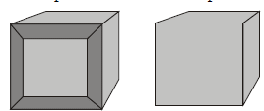
Для обробки окремих площин екструзії (наприклад, для різної заливки) необхідно роз'єднати елементи екструзії командою Упорядкувати > Роз'єднати (Arrange > Separate), далі розгрупувати всі поверхні екструзії для безпосереднього доступу до кожної з них. Для роз'єднаної екструзії в подальшому вже неможливо міняти параметри екструзії.
Робота з текстом вCorelDraw
В CorelDraw існує два типи тексту: фігурний і простий. Обидва типи текстустворюються за допомогою інструменту  на панелі інструментів.
на панелі інструментів.
Для створення декількох рядків фігурного тексту в кінці кожного рядка потрібно натискувати клавішу Enter. При наборі простого тексту курсор переходить на наступний рядок автоматично.Незалежно від типу тексту до нього застосовні всі операції команди Текст > Форматування символів. Операції кернингу і зсуви символів стають доступними тільки, якщо виділений фрагмент тексту.
| <== предыдущая | | | следующая ==> |
| Методические рекомендации об использовании педагогической технологии формирования представлений детей старшего школьного возраста о здоровом образе жизни | | |
Date: 2015-09-19; view: 852; Нарушение авторских прав; Помощь в написании работы --> СЮДА... |